谷歌浏览器如何添加信任站点
 谷歌浏览器电脑版
谷歌浏览器电脑版
硬件:Windows系统 版本:122.0.6261.6 大小:67.90MB 语言:简体中文
评分: 发布:2023-07-22 更新:2024-04-12 厂商:谷歌信息技术(中国)有限公司
谷歌浏览器如何添加信任站点?谷歌浏览器是一款安全、快速的网络浏览器软件,大家在使用这款浏览器的时候经常会遇到一些不信任的网站,这些网站会被浏览器拦截无法打开,用户想要浏览这部分网站的内容就需要给这些网站添加信任站点,不少用户对此操作并不熟悉,那么具体该如何添加信任站点呢。接下来小编就给大家整理了谷歌浏览器添加信任站点的具体操作,一起来看看吧。

谷歌浏览器添加信任站点的具体操作
1、打开谷歌浏览器,点击“设置”(如图所示)。

2、接着点击“高级”,选择“隐私设置和安全性”(如图所示)。
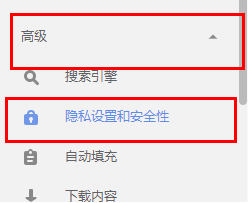
3、随后点击“弹出式窗口和重定向”(如图所示)。
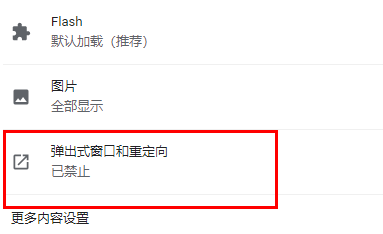
4、接着点击“添加”(如图所示)。
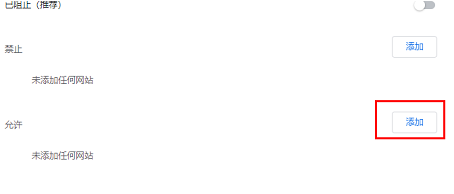
5、最后就可以添加信任的网站了(如图所示)。
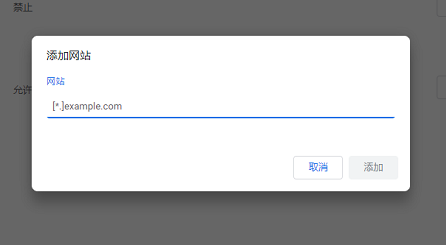
以上就是【谷歌浏览器如何添加信任站点?谷歌浏览器添加信任站点的具体操作】的全部内容啦,希望能够帮到大家,想了解更多关于谷歌浏览器教程内容,敬请关注chrome官网站!
上一篇: 谷歌Chrome浏览器推出“Help Me Write”创新AI写作工具 下一篇: 怎么设置谷歌浏览器为默认浏览器?设置谷歌浏览器为默认浏览器的操作方法
其他指南
 1830
1830
 2024/05/17
阅读
2024/05/17
阅读
 2854
2854
 2024/05/13
阅读
2024/05/13
阅读
 2947
2947
 2024/05/10
阅读
2024/05/10
阅读
 2770
2770
 2024/05/07
阅读
2024/05/07
阅读
 2802
2802
 2024/05/04
阅读
2024/05/04
阅读
相关文章
 1625
1625
 2024/05/19
阅读
2024/05/19
阅读
 955
955
 2024/05/18
阅读
2024/05/18
阅读
 1695
1695
 2024/05/16
阅读
2024/05/16
阅读
 2327
2327
 2024/05/12
阅读
2024/05/12
阅读
 2759
2759
 2024/05/11
阅读
2024/05/11
阅读
专题推荐
 2748
2748
 2024/05/14
阅读
2024/05/14
阅读
 4314
4314
 2024/05/02
阅读
2024/05/02
阅读
 5645
5645
 2024/04/30
阅读
2024/04/30
阅读
 3564
3564
 2024/04/23
阅读
2024/04/23
阅读
 15019
15019
 2024/04/15
阅读
2024/04/15
阅读
